Комбінуйте сітчасті тіла
Використовуйте команду «Об’єднати» , щоб об’єднати, перетнути, вирізати або об’єднати два чи більше тіл сітки для створення єдиного тіла сітки у Fusion 360.
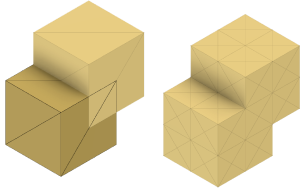
-
У робочому середовищі «Дизайн» на вкладці «Сітка» виберіть «Змінити» > «Об’єднати».
 .
.Відобразиться діалогове вікно «Об’єднати» .
-
На полотні виберіть тіло сітки як цільове тіло , з яким будуть поєднуватися інші тіла.
-
Виберіть тіла сітки як тіла інструментів для поєднання з цільовим тілом.
-
У діалоговому вікні виберіть операцію :
- Об’єднання : об’єднує тіла цілі та інструментів у сітчасте тіло та видаляє внутрішні структури.
- Перетин : об’єднує області, що перекриваються, у тіло сітки.
- Cut : видаляє ділянки, що перекриваються, з цільового тіла.
- Об’єднання : об’єднує тіла цілі та інструментів у тіло сітки та зберігає внутрішні структури.
-
Натисніть OK .
Комбіноване сітчасте тіло відображається на полотні. Функція об’єднання відображається на часовій шкалі .
Поради
- Поставте прапорець «Попередній перегляд» , щоб відобразити попередній перегляд тіла сітки на полотні, яке оновлюється, коли ви змінюєте параметри.
- Поставте прапорець «Новий компонент» , щоб створити новий компонент у збірці, який міститиме об’єднані тіла сітки.
- Поставте прапорець «Зберегти інструменти» , щоб зберегти копію кожного оригінального корпусу інструмента, який використовується в операції «Об’єднання» .
- Використовуйте команду «Аналіз розділу» , щоб проаналізувати внутрішню структуру комбінованого тіла сітки.
- Клацніть правою кнопкою миші об’єкт на часовій шкалі та виберіть «Редагувати об’єкт» , щоб змінити його параметри.
Орігінал сторінки: Combine mesh bodies